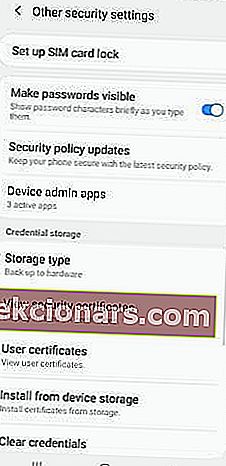- До проблема са искачућим вирусом у Гоогле Цхроме-у на Андроид-у може доћи када приступите прегледачу.
- У овом чланку ћемо вам показати како да дијагностикујете и уклоните апликације заражене малвером са телефона.
- Погледајте наш наменски одељак Како да бисте пронашли корисније водиче о овој теми.
- Да бисте сазнали више садржаја који се односи на Цхроме, погледајте наш наменски центар за прегледаче.
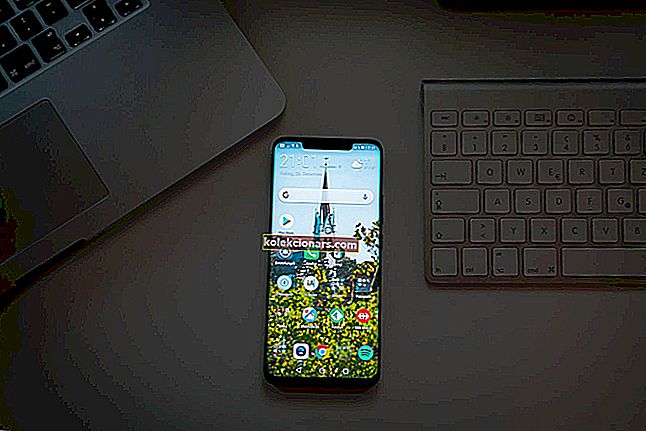
Ако видите искачући вирус када користите Гоогле Цхроме на Андроид-у, разлог је можда инсталација нежељеног софтвера из независних извора. Неколико корисника је пријавило вирус Гоогле Цхроме у Андроид-у приликом приступа прегледачу.
Искачући вирус узрокује проблеме као што су картице које се не могу затворити, претраживачи се мењају без дозволе и преусмеравају на странице или огласе.
У овом чланку смо навели неколико корака које можете следити за уклањање вируса Гоогле Цхроме у Андроиду.
Како да уклоним искачући вирус у Гоогле Цхроме-у на Андроид-у?
1. Уклоните проблематичне апликације помоћу сигурног режима
Опозовите дозволу администратора уређаја

- Додирните Подешавања.
- Отворите биометрију и сигурност.
- Додирните Остала сигурносна подешавања.
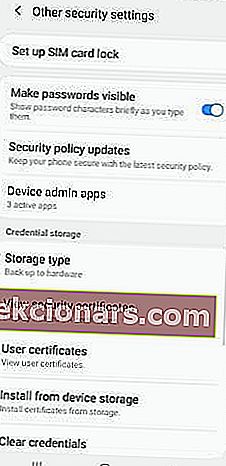
- Отворите апликације Администратор уређаја.
- Овде треба да опозовете дозволу администратора уређаја за сумњиве апликације независних произвођача.
Одузимање дозволе администратора уређаја ће можда бити потребно да бисте могли да уклоните апликацију у безбедном режиму. Након што је дозвола опозвана, следите следећи низ корака за уклањање апликације.
Деинсталирајте злонамерне апликације

- Притисните и држите дугме за напајање да бисте отворили мени напајања .
- На екрану додирните и задржите дугме за искључивање .
- Када видите екран Сафе Моде , тапните поново да бисте поново покренули Сафе Моде телефона . Након поновног покретања видећете безбедни режим у дну екрана.
- Затим уклоните недавно инсталиране апликације једну по једну.
- Да бисте уклонили апликацију, додирните и задржите икону апликације.
- Изаберите Деинсталирај, а затим потврдите радњу.
- Када се уклоне све сумњиве апликације, поново покрените телефон да бисте се нормално покренули.
Покрените Гоогле Цхроме на телефону и проверите да ли је проблем искачућег прозора решен.
Које апликације уклонити?
Апликације које сте можда преузели из независних извора као АПК-ови су највероватније извор вируса. Покушајте да преузмете и инсталирате апликацију из Плаи продавнице или са званичне веб локације програмера.
2. Омогућите Плаи Протецт

- Отворите апликацију Плаи продавница на Андроид уређају.
- Додирните Мени (три тачке).
- Изаберите Плаи Протецт.
- Укључите опцију Скенирај сигурносне претње уређаја.
- Ако је већ омогућено, додирните дугме Скенирај.
- Гоогле ће скенирати ваше инсталиране апликације због безбедносних проблема и у складу с тим препоручити радње.
Ако омогућите Плаи Протецт, заштитите уређај од проблематичних апликација.
3. Блокирајте обавештења на веб локацији

- Отворите Гоогле Цхроме у Андроид апликацији.
- Идите на веб страницу.
- Додирните Још (три тачке).
- Изаберите Подешавања.
- Додирните Поставке локације.
- У оквиру Дозволе додирните Обавештења .
- Искључите обавештење за веб страницу.
Ако не видите опцију Дозвола или Обавештење, то значи да веб локација нема укључена обавештења. То би требало да заустави било какве досадне огласе или искачућа обавештења у Цхроме-у.
4. Ресетовање на фабричка подешавања
Напомена: Враћањем уређаја на фабричка подешавања избрисаће се сви подаци из интерне меморије телефона. Направите резервну копију пре него што наставите са доњим корацима.

- Додирните Подешавања.
- Додирните Опште управљање.
- Затим изаберите Ресетуј.
- Изаберите Ресетовање на фабричка подешавања.
- Обавезно прочитајте опис, а затим додирните Ресетуј.
- Можда ћете морати да унесете свој ПИН или образац.
- Затим додирните Делете Алл.
Процес ресетовања може потрајати, па сачекајте да се заврши. Када завршите, преузмите и инсталирајте апликације из Гоогле Плаи продавнице и вратите податке.
Инсталирање Андроид апликација из независних и непознатих извора такође може убризгати малвер и адвер. Пратећи кораке у чланку можете уклонити вирус Гоогле Цхроме у Андроиду.